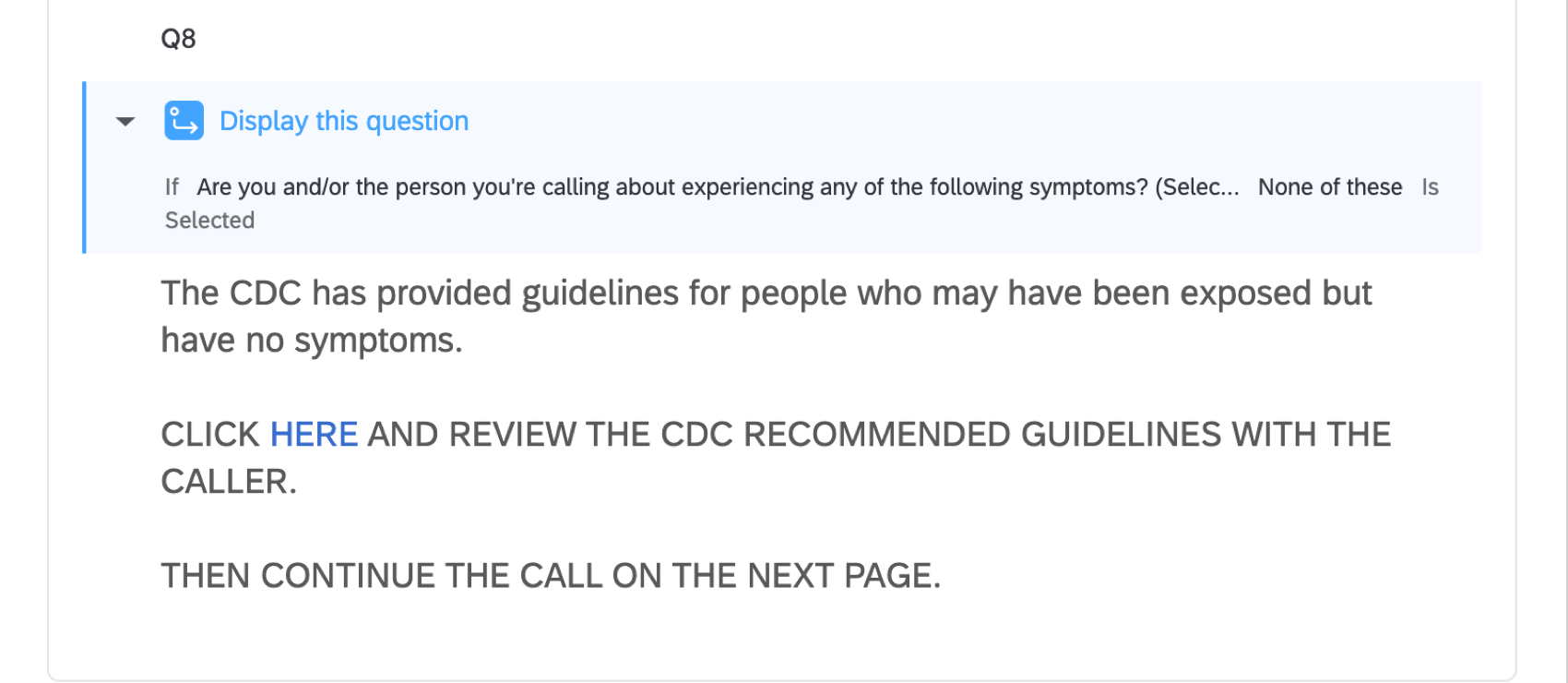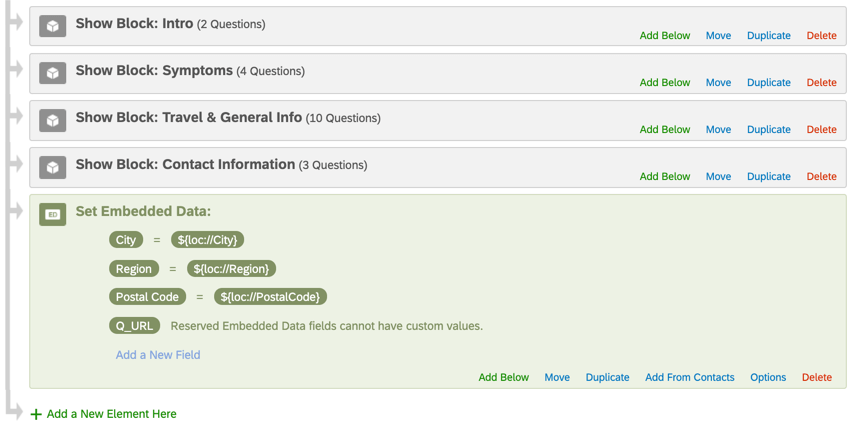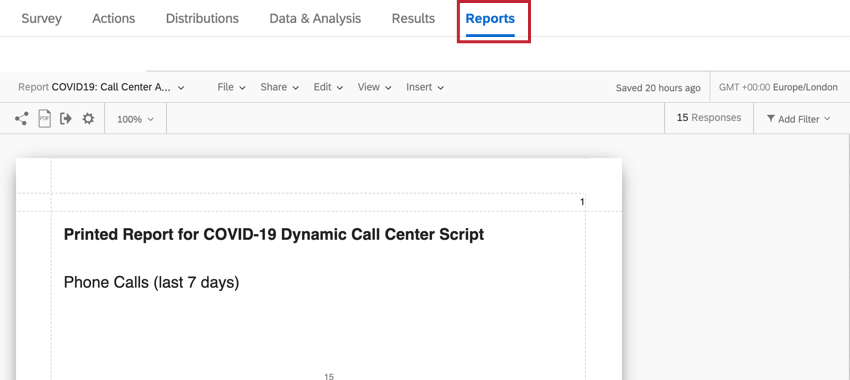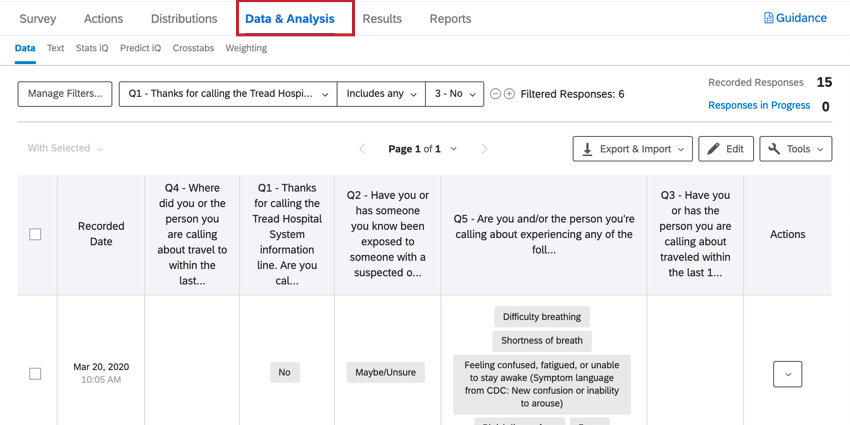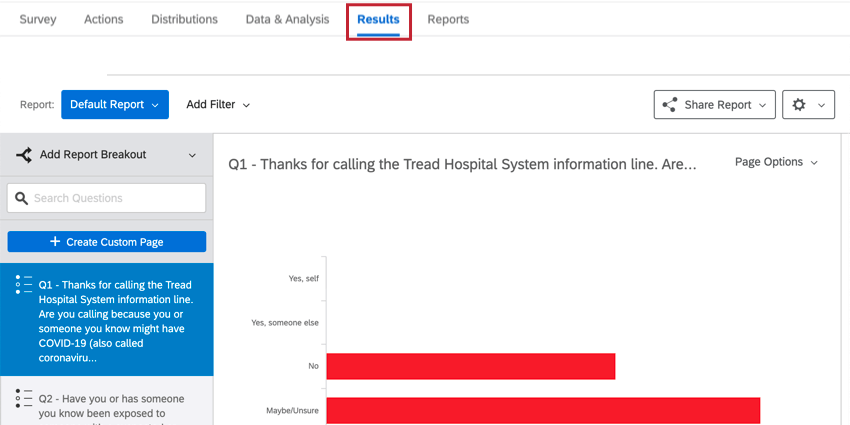COVID-19ダイナミックコールセンタースクリプト
COVID-19ダイナミックコールセンタースクリプトXMソリューションについて
COVID-19ダイナミックコールセンタースクリプトXMソリューションは、公衆衛生組織のスタッフが、COVID-19に関する懸念について、最も適切な情報を発信者に提供できるようにするために作られました。公衆衛生のスタッフは、COVID-19の症状について最初のトリアージを行い、通報者が最も適切な情報を受け取っていることを確認し、必要に応じて、通報の量、懸念される話題、地理的な場所など、主要な傾向の継続的なパルスを維持することができる。
このXMソリューションは、事前に作成されたアンケート調査とレポートで構成されています。
方法
クアルトリクスのシニアXMサイエンティストによって育成されたこのガイド付きXMソリューションは、公衆衛生スタッフがコロナウイルス(COVID-19)に関するガイダンスを求める一般市民からの電話に正確に対応できるように設計されています。この解決策には2つの部分がある:
- コロナウイルス(COVID-19)に関する一般からの問い合わせの増加に対応するため、公衆衛生担当者が使用する、入力済みだがカスタマイズ可能なフォーム。これはスタッフができるようにするためのものだ:
- 患者が治療を受けるのを助ける。
- CDCのガイドラインに従って、症状のある人々への質問と助言を行う。
- その他の質問については、CDC/地元保健所のガイドラインに従うこと。
- 症状の発生率、要求されている情報、時系列での傾向など、組織がサポートする発信者に関する一連の標準レポートビュー。
COVID-19ダイナミックコールセンタースクリプトソリューションは、公衆衛生スタッフがCOVID-19症状の初期トリアージを行うことで電話相談者を支援し、電話相談者が最も適切な情報を受け取れるようにし、重要な傾向を継続的に把握できるように設計されています。
COVID-19ダイナミック・コール・センター・スクリプトの作成
- グローバルメニューから[カタログ]を選択します。
 Qtip:プロジェクトはプロジェクトまたはホームページから作成することもできます。
Qtip:プロジェクトはプロジェクトまたはホームページから作成することもできます。 - COVID-19 プロジェクトで、COVID-19 Dynamic Call Center Script を選択します。
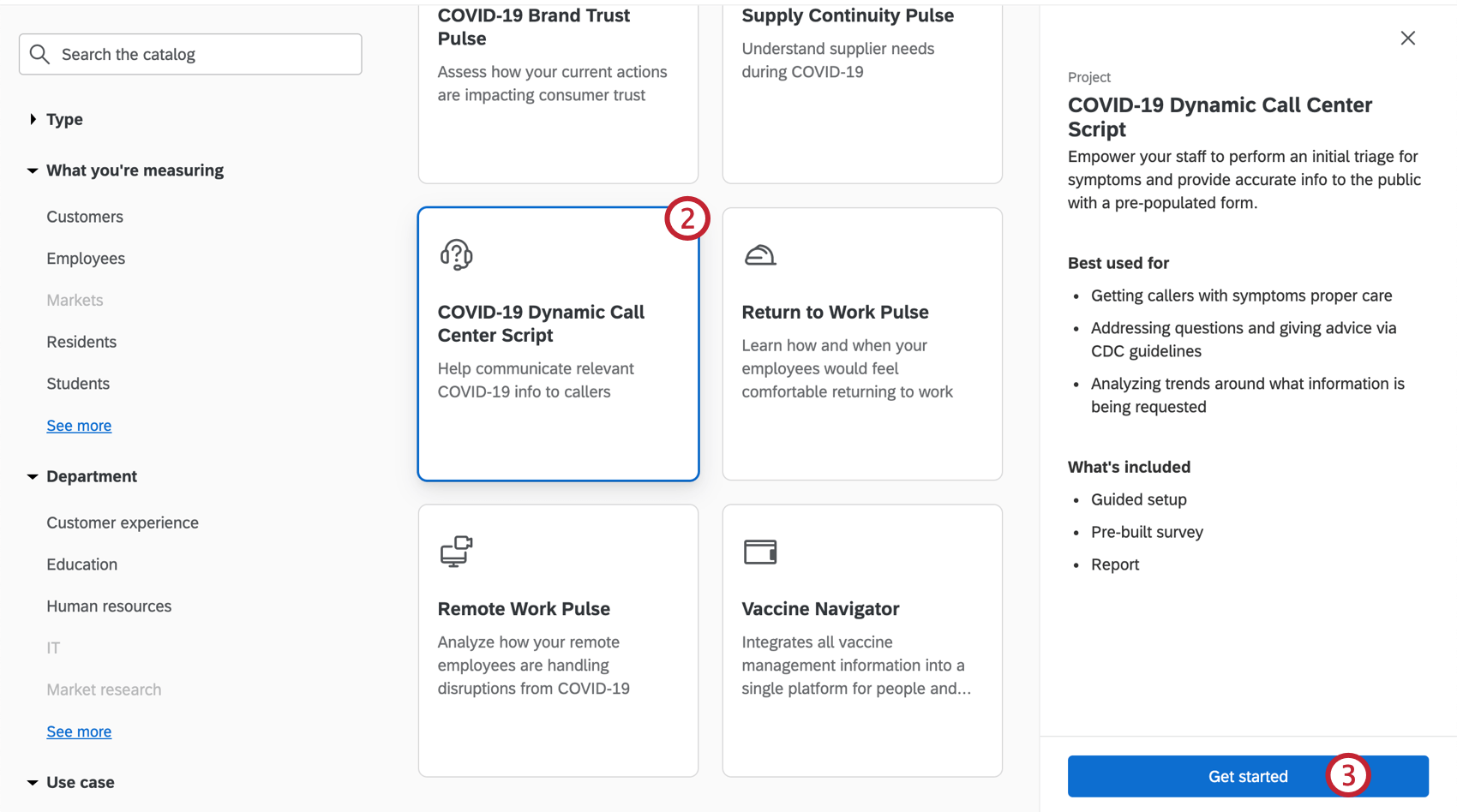 Qtip:このプロジェクトを見つけるには、カタログの検索を使うこともできます。
Qtip:このプロジェクトを見つけるには、カタログの検索を使うこともできます。 - [開始する]をクリックします。
- プロジェクトに名前を付けます。

- 必要であれば、それをフォルダに入れる。
- プロジェクトの作成をクリックします。
- 組織名をご記入ください。
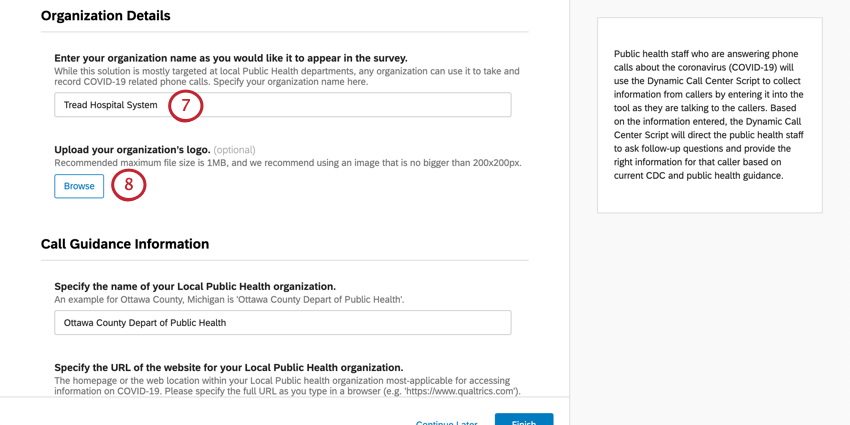
- 必要であれば、組織のロゴのコピーをアップロードしてください。最大ファイルサイズは1MBです。
- あなたの地域の公衆衛生組織名を明記してください。
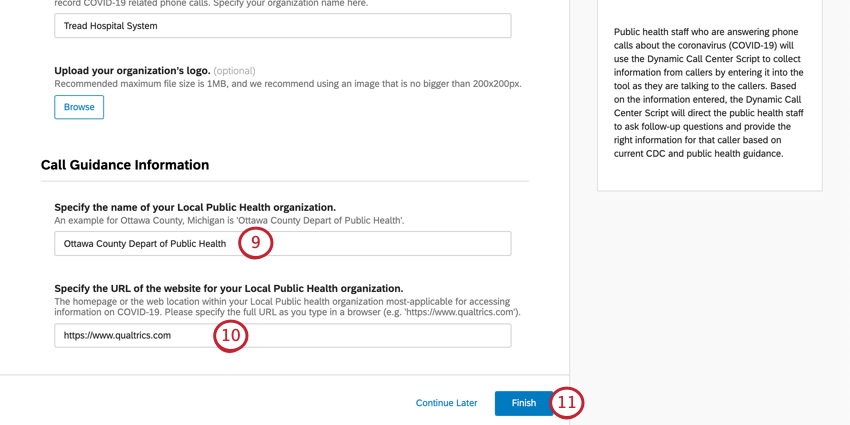
- 地域保健組織のウェブサイトの URL を指定してください。
- これらのフィールドに入力したら、完了をクリックしてアンケートを作成します。
- アンケートをプレビューを クリックして、アンケートをテストします。
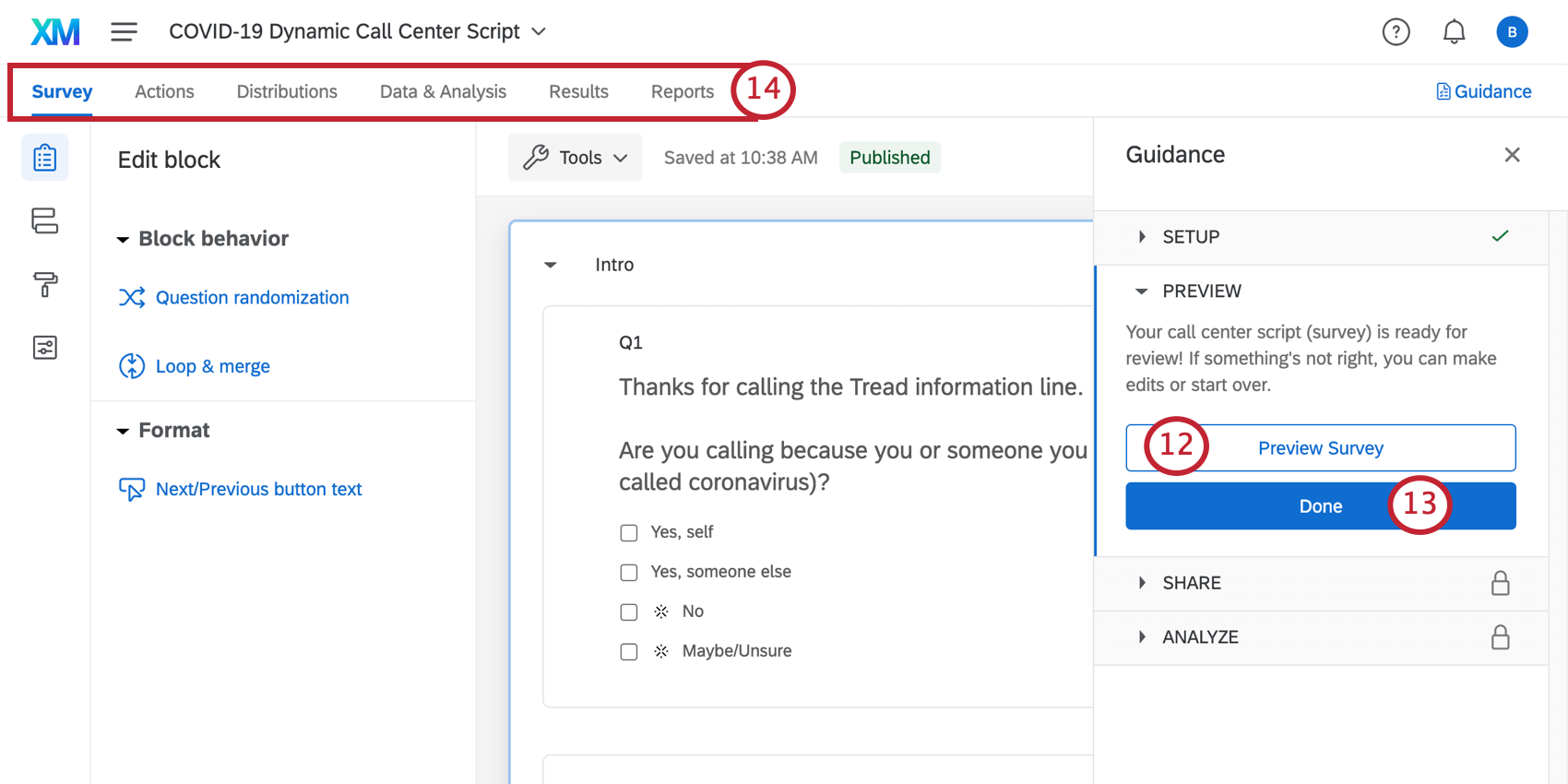 Qtip:アンケート調査のプレビューは表示されませんでしたか?お使いのブラウザがクアルトリクスのポップアップをブロックしていないかご確認ください。
Qtip:アンケート調査のプレビューは表示されませんでしたか?お使いのブラウザがクアルトリクスのポップアップをブロックしていないかご確認ください。 - Done(完了)」をクリックして、ガイド付きセットアップを再開します。
- 青いボタンのステップに含まれていないコンポーネントを編集したい場合は、上部にあるタブを使用してください。例えば、「アンケート調査」タブでは、アンケートのテーマを編集したり、統計的な質問を追加したりすることができますし、「配信」タブでは、送信したメールの配信履歴をダウンロードすることができます。
アンケート調査のカスタマイズ
アンケートの質問を表示または編集する場合は、アンケート調査タブをクリックします。アンケートビルダーでは、新しい質問を追加したり、既存の質問の文言を調整したり、アンケートテーマを編集したりすることができます。
特定の機能を追加したい場合は、サポートサイトを検索するか、サポートサイトの左メニューからページを選んでください。このセクションでは、アンケート調査の基本について説明します。
質問の追加と編集
質問はいくつでも追加できます。ただし、アンケート調査は短ければ短いほど、受信者が記入してくれる可能性が高くなることを覚えておいてください。
質問の追加と編集のガイドについては、こちらをご覧ください:
問題の削除と復元
質問をごみ箱に送ってしまっても、復元することが可能です。一度に多くの変更をロールバックするには、アンケートを以前のバージョンに元に戻す方法も参照してください。
アンケート調査のフローと表示ロジック
このソリューションには、多くのカスタム表示ロジックが付属しています。表示ロジックは、回答者が以前に提供した回答に基づいて、回答者に表示される質問に影響を与えます。例えば、コールセンターの従業員に対して、発信者がすでにCOVID-19の症状を呈しているかどうかによって、どのように対応すべきかを判断し、CDCの異なるアドバイスを読ませることができる。
アンケートフローでは、都市、地域、郵便コード、Q_URL(回答者がアンケートにアクセスするために使用した URL)の埋め込みデータがすでに追加されていることがわかります。この要素は削除しないでください。データを整理し、レポートの書式を整えるためにあります。
保存と公開
編集した内容はすべて自動的に保存されますが、必ずしも本番バージョンのアンケートに反映されるわけではありません。すべての編集が終わり、リンクを作成してアンケートを受信者と共有する準備ができたら、右上の公開をクリックします。
この仕組みの詳細については、アンケート調査 & バージョン を参照してください。
XMソリューションの配信
COVID-19ダイナミックコールセンタースクリプトソリューションを配信する準備ができたら、超簡単に素早く配信できます:
- アンケート調査の編集が公開されていることを確認してください。

- 変更が公開されている場合、または公開する変更がない場合は、「配信」タブに移動します。

- 再利用可能なリンクを1つ取得する。
- 匿名リンクが表示されます。このアンケートリンクでは、アンケート調査で明示的にお伺いした以外の個人情報は収集いたしません。このリンクをコピーして、会社のEメールで配信することができます。

その他の配信方法
私たちは、上記の匿名リンクによる配信方法を推奨しています。なぜなら、それが最も迅速で簡単な配信方法だからです。
クアルトリクスからのメール配信など、他の配信方法にご興味のある方は、配信基本概要をご覧いただき、オプションのリストをご確認ください。ライセンスによっては、すべてのオプションが利用できるわけではなく、制限されている場合もありますのでご注意ください。
ヒント:クアルトリクスの連絡先リストにメールで配信する場合、メール作成中にリンクタイプを変更するか、アンケートタブで回答の匿名化を選択しない限り、結果は匿名化されません。
レポート
既成レポート
XMサイエンティストは、このXMソリューションのための特別レポートを開発しました。このレポートは結果の概要を示すもので、データを収集したらすぐに共有できる。
- レポートを共有する: このレポートのPdfコピーを同僚と共有したり、誰でもレポートを閲覧できるリンクを作成することができます!アドバンスレポートを共有するを参照してください。
- 新しいレポートの作成:必要に応じて、「ファイル」→「新規作成」の順にクリックし、ゼロから新しいレポートを作成することができます。レポート間の移動には、レポート名のドロップダウンを使用します。
- レポートのカスタマイズ:レポートのカスタマイズを始めるには、高度なレポート基本概要を参照してください。
データを見る他の方法
アドバンスレポートには、エキスパートが事前に作成したレポートが含まれていますが、このレポートは、指定された自由回答の質問(オープンフィードバックの質問)に対して250件のコメントを表示することに制限されています。回答の完全なセットを表示するには、以下に説明する他のレポートオプションのいずれかを使用します。
データと分析では、データの編集、すべての回答のスプレッドシートのエクスポート、回答のフィルターなどを行うことができます。
結果-レポートは、データの概要を素早く示し、ゼロから作業する必要はありません。アドバンスレポートとは異なるチャートやグラフがあり、一般的にデータを素早くアセスメントするのに役立つ。
毎週の回答通知
各 COVID-19 XM ソリューションには、過去 1 週間のアンケート調査の回答数や総回答数の週次レポートが組み込まれています。この通知は毎週月曜日の朝に届く。
レポートはEメールやアカウント内の通知として送信されます。
レポートの閲覧
レポートを見る:メール内の「レポートを表示 」をクリックするか、製品内の通知をクリックすると、プロジェクトの「レポート」タブの「レポート」セクションに移動し、事前に作成されたレポートが表示されます。
通知の配信停止
お知らせの受信を希望されない場合は、メールの下部にある「配信停止」をクリックしてください。
アップデートの購読
ほとんどのユーザーは、これらのサービスに自動的に登録されます。ただし、配信を停止した後、再び配信を受けたいと思った場合は、次のようにしてください:
- クアルトリクスアカウントにアクセスします。
- 右上にある通知アイコンをクリックします。

- 設定の歯車をクリックします。
- ワークフロータブを使用して設定された通知を購読するには、ワークフローを選択します。

- アカウントからの通知をすべて解除した場合は、最初にタイミングを選択する必要があります。
利用規約:COVID-19ソリューションズ
有効期限
フォローアップは、「Here to Help」または「Return to Work」のランディングページから、またはクアルトリクスアンケート調査を通じてご登録いただいたお客様にのみ適用されます。2021年11月30日に有効期限が切れる前に、これらの顧客はデータをエクスポートするか、有料製品にアップグレードする必要がある。
以下のソリューションへのアクセシビリティは、2021年11月30日までが被評価者となります。アクセシビリティが終了する場合は、事前にユーザーに通知されます。復職パルス、リモートワーク+オンサイトワークパルス、公衆衛生に適用されます:COVID-19事前スクリーニング&ルーティング、高等教育:リモート・ラーニング・パルス、K-12教育:リモート・ラーニング・パルス、リモート・エデュケーター・パルス、ダイナミック・コール・センター・スクリプト、カスタマー・コンフィデンス・パルス(1.0)、ブランド・トラスト・パルス、サプライ・コンティニュイティ・パルス、ヘルスケア・ワークフォース・パルスの各ソリューションに適用できます。
回答および電子メールの制限
- インドを拠点とし、「Here to Help」または「Return to Work」のランディングページからサインアップした新規顧客で、以下の条件を満たす人。 ワークメール は、総回答数50万回までの独自のプロビジョニング・ブランドを獲得する。復職パルス、リモートワーク+オンサイトワークパルス、公衆衛生に適用されます:COVID-19事前スクリーニング&ルーティング、高等教育:リモート・ラーニング・パルス、K-12教育:リモート・ラーニング・パルス、リモート・エデュケーター・パルス、ダイナミック・コール・センター・スクリプト、カスタマー・コンフィデンス・パルス(1.0)、ブランド・トラスト・パルス、サプライ・コンティニュイティ・パルス、ヘルスケア・ワークフォース・パルスの各ソリューションに適用できます。
- 上記のようにCOVID-19ソリューションへのアクセシビリティにサインアップされたお客様は、1ユーザーにつき週1Kメールに制限されます。
Here to Help “または “Return to Work “のページから新規登録されたお客様で、以下の条件を満たす方。 パーソナルメール には、Return to Work PulseまたはRemote + Onsite Work Pulseの各アンケートに500回まで回答できる無料アカウントが提供されます。これは、クアルトリクスアンケートを経由してご登録いただいた新規のお客様の場合も同様です。 COVID-19のフル・ソリューションは、上記の「Here to Help」または「Return to Work」のページで、仕事用のEメールでサインアップした新規顧客にのみ提供される。
その他の無料COVID-19 XMソリューション
以下のCOVID-19 XMソリューションは、既存のライセンスをお持ちのお客様、およびインドにお住まいのお客様は無料でご利用いただけます。ソリューション名をクリックすると、より詳しいサポートが表示されます: